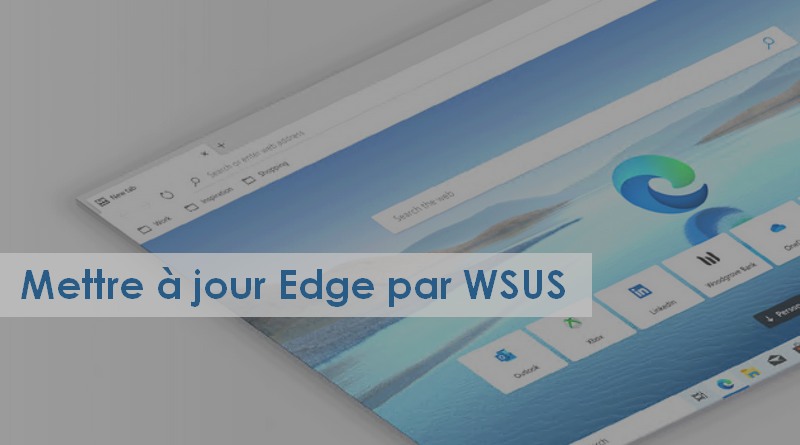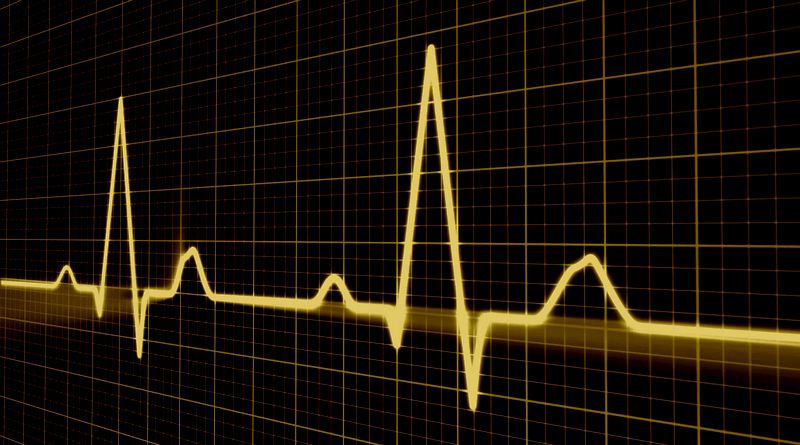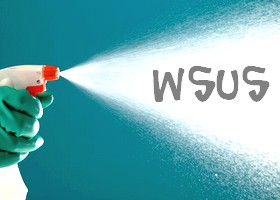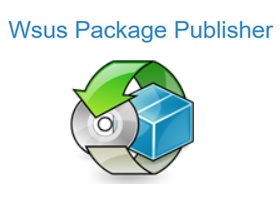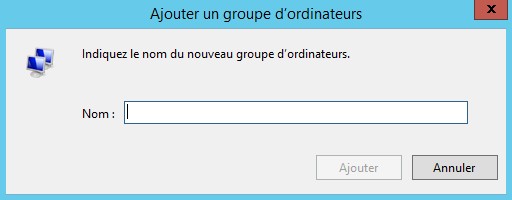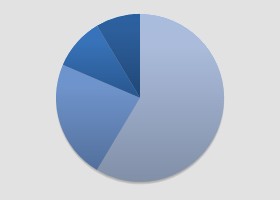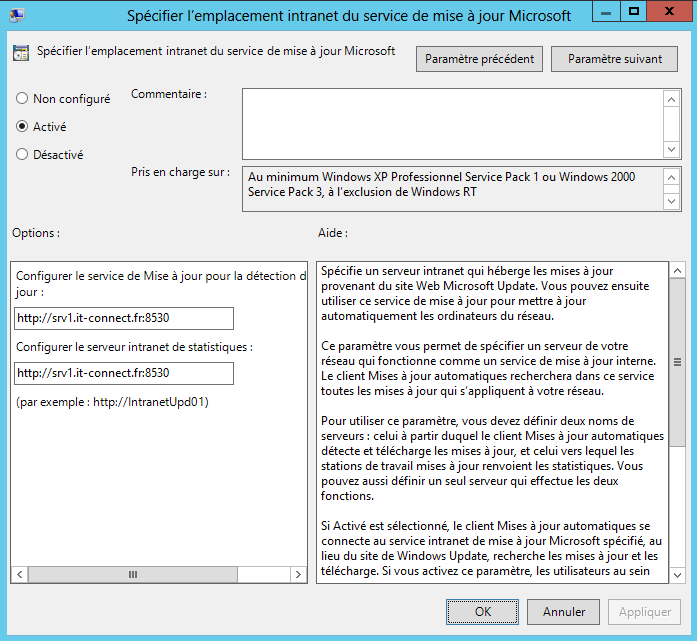WSUS
Nettoyage WSUS : comment libérer de l’espace disque ?
Tutoriel Nettoyage WSUS : je vous propose de voir comment libérer de l’espace disque sur un serveur WSUS ? A l’aide de la console et d’un script PowerShell.
Lire cet articleWSUS – Classifications : quels produits Windows 10 choisir ?
Quelles catégories choisir dans WSUS pour Windows 10 ? Quels produits Windows 10 choisir dans WSUS ? Dans ce tutoriel je vais répondre à cette problématique.
Lire cet articleComment mettre à jour Edge avec WSUS ?
Le nouveau navigateur de Microsoft, Edge Chromium, peut être mis à jour à l’aide de votre serveur WSUS et donc de Windows Update, voyons cela dans ce tutoriel.
Lire cet articleSupervision : Comment checker l’état de la synchronisation WSUS ?
Comment vérifier l’état de la synchronisation d’un serveur WSUS avec Centréon ? Dans ce tutoriel, je vous montre une méthode avec PowerShell et NSClient++.
Lire cet articleWSUS – « Réinitialiser le nœud du serveur » : augmenter la mémoire IIS
Serveur WSUS : améliorer la stabilité en augmentant la quantité de RAM du pool d’applications IIS et ainsi éviter l’erreur « Réinitialiser le nœud du serveur ».
Lire cet articleWSUS : Recréer la base SUSDB sur WID et les données WSUS
Windows Server : Comment recréer la base SUSDB sur WID (Windows Internal Database) et les données WSUS pour repartir de zéro sans réinstaller le serveur WSUS.
Lire cet articleWSUS Package Publisher : Déployer mise à jour Firefox
Comment déployer une mise à jour de Firefox avec WSUS Package Publisher ? Tutoriel pas à pas pour le déploiement de Firefox via Windows Update.
Lire cet articleWSUS Package Publisher : Déployer les mises à jour Java
Comment déployer les mises à jour Java sur Windows ? La réponse avec WSUS Package Publisher où l’on va déployer Java à partir du fichier d’installation EXE.
Lire cet articleWSUS Package Publisher – Déployer Adobe Flash Player
Comment déployer les mises à jour Flash Player ? La réponse dans ce tutoriel où l’on va déployer le MSI Flash Player avec WSUS Package Publisher.
Lire cet articleInstallation de WSUS Package Publisher
Installer WSUS Package Publisher pour déployer les mises à jour Java, Flash Player, Adobe Reader, 7-Zip, etc… Sur vos postes clients, le tout par Windows Update.
Lire cet articleMise en place de WSUS en WORKGROUP
Tutoriel sur l’utilisation du logiciel WSUS ClientManager for Workgroups, un client WSUS pour les ordinateurs en groupe de travail (WORKGROUP).
Lire cet articleOrganisation des ordinateurs dans WSUS
I. Présentation WSUS vous offre la possibilité d’organiser les ordinateurs – correspondant à des clients WSUS – en différents groupes, cela vous permet de gérer plus finement votre service de mise à jour Microsoft. Par exemple, vous pourrez approuver une série de mise à jour uniquement pour un groupe d’ordinateurs et non pour un autre. S’il n’y a pas énormément de machines sur le réseau, cela peut être suffisant de créer deux groupes uniquement, un premier groupe pour les serveurs et un second groupe pour les clients. Cela permettra entre autre de bien différencier les mises à jour concernant les OS serveurs (Windows Server 2008 r2, Windows Server 2012, Windows Server 2012 R2) et celles concernant les OS clients (Windows 7, Windows 8, Windows 8.1, etc..). Il est à noter qu’un utilisateur peut appartenir à un groupe ou même à plusieurs groupes en même temps. II. Le groupe Ordinateurs non attribués Ce groupe est présent par défaut au sein de
Lire cet articleLes rapports avec WSUS sous Windows Server 2012
I. Présentation WSUS intègre une fonctionnalité de reporting intéressante, afin d’obtenir différents rapports sur l’état de votre serveur WSUS, l’état du déploiement des mises à jour, suivre l’état du déploiement pour un groupe précis d’ordinateurs, etc… Vous pouvez avoir un aperçu significatif grâce aux rapports qui sont totalement personnalisables. Ce qui les rends d’autant plus intéressant. Plusieurs modèles de rapports sont disponibles par défaut. Pour chacun d’entre eux vous pouvez appliquer différents filtres pour obtenir les informations que vous souhaitez. II. Préparation du serveur Avant de pouvoir utiliser la fonctionnalité de reporting intégrée à WSUS, vous devez compléter les pré-requis suivants : – Installer .NET Framework 3.5 – s’il n’est pas déjà installé. Pour vérifier s’il est installé ou non, exécuter cette commande PowerShell : (Get-WindowsFeature -Name Net-Framework-Core).installed Si l’état retourné est « False » c’est que la fonctionnalité n’est pas installé, à l’inverse si l’état retourné est « True » la fonctionnalité est déjà présente. Si vous devez l’installer, exécutez la commande suivante
Lire cet articleConfigurer un client WSUS dans un domaine
I. Présentation Mettre en place un serveur WSUS c’est bien, configurer les postes clients pour qu’il l’utilise, c’est mieux ! Pour cela, nous allons mettre en place une stratégie de groupe qui s’appliquera aux ordinateurs de notre domaine, afin qu’ils utilisent le serveur WSUS local plutôt que les serveurs Microsoft Windows Update. Étant donné l’utilisation des GPO depuis un contrôleur de domaine, vous devez disposer d’un domaine Microsoft fonctionnel pour suivre ce tutoriel. II. Mise en place de la stratégie Sur votre contrôleur de domaine, accédez à la Console de gestion des stratégies de groupe disponible dans les Outils d’administration. Créez une nouvelle stratégie ou insérez vos paramètres Windows Update directement dans la GPO du domaine par défaut : « Default Domain Policy ». Une fois qu’elle est créée, faites clic droit dessus puis « Modifier ». Vous êtes désormais face aux dizaines de paramètres disponibles, suivez donc ce chemin : Configuration Ordinateur > Stratégies > Modèles d’administration > Composants Windows > Windows Update
Lire cet article